9 Free & Paid Alternatives to Apple Mac Mail in 2022
Digital communications continue to evolve—but email seems here to stay. Most of us check our mail daily, have an incoming load of dozens of messages, and hold on to tens of thousands of old ones.
Apple Mail is the app many Mac users get started with, and it’s great. From the first time you power it up, the envelope icon is available in the Dock. It’s easy to set up, easy to use, and does just about everything we need. Why change?
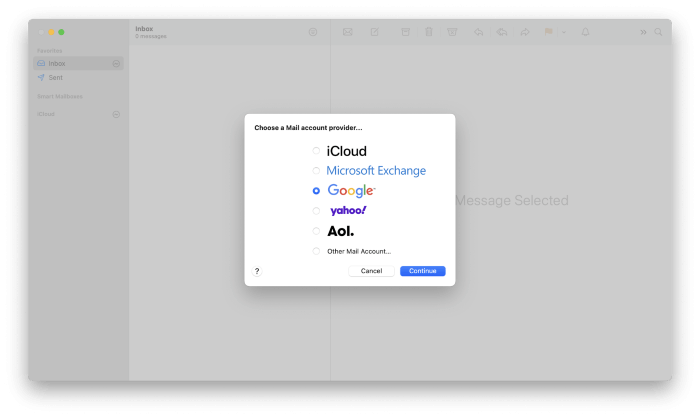
There are plenty of alternatives, and in this article, we’ll have a look at nine of them. They all have strengths and weaknesses and were designed with a particular type of user in mind. One of them might be perfect for your needs—but which?
We’ll start by presenting some great alternatives to Mac Mail. Then look at what Mac Mail is best at and where it falls short.
Inhoudsopgave
Best Alternatives to Mac Mail
1. vonk
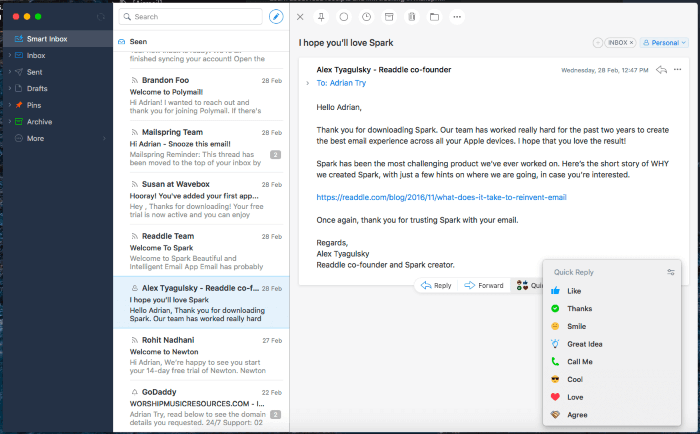
Vonk is simpler and more responsive than Mac Mail. It focuses on efficiency and ease of use. It’s currently the app I use. In our Beste e-mailclient voor Mac roundup, we found it to be the email client that’s easiest to use.
Spark is gratis voor Mac (vanaf de Mac App Store), iOS (App Store) en Android (Google Play Store). Voor zakelijke gebruikers is een premium-versie beschikbaar.
Spark’s streamlined interface helps you notice the important stuff at a glance. The Smart Inbox separates the messages you haven’t read from those you have, divides newsletters from personal emails, and groups all pinned (or flagged) messages near the top.
Templates and Quick Reply let you reply quickly, while snooze removes a message from view until you’re ready to deal with it. You can schedule outgoing messages to be sent at a specific date and time in the future. Configurable swipe actions let you act on messages rapidly— archiving, flagging, or filing them.
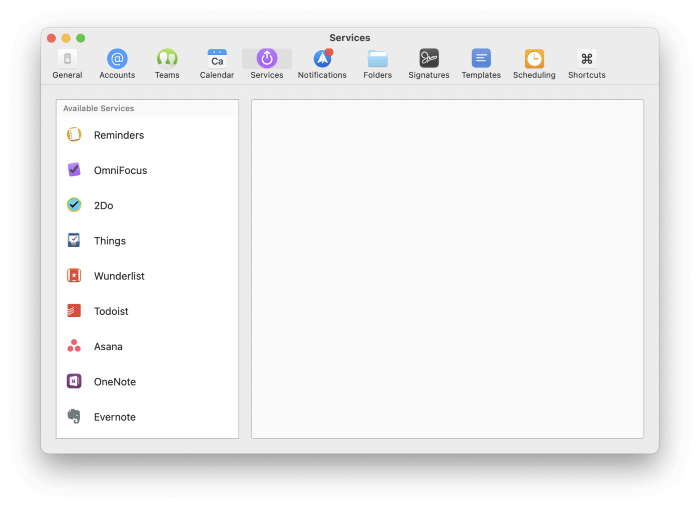
You organize your messages using folders, tags, and flags, but you cannot automate them with rules. The app includes advanced search criteria and a spam filter. Integration is a powerful feature in Spark; you can send messages to a wide range of third-party services.
2. Luchtpost

Luchtpost looks for a balance between efficiency and brute strength. It’s the winner of an Apple Design Award as well as our Beste e-mailclient voor Mac roundup. Learn more about it in our Luchtpost beoordeling.
Luchtpost is beschikbaar voor Mac en iOS. De basisfuncties zijn gratis, terwijl Airmail Pro $ 2.99 per maand of $ 9.99 per jaar kost. Airmail for Business kost $ 49.99 als eenmalige aankoop.
Airmail Pro tries to offer the best of both worlds. You’ll find many of Spark’s workflow features like swipe actions, a smart inbox, snooze, and send later. You’ll also find many of Mail’s advanced features, including VIPs, rules, email filtering, and robust search criteria.
Swipe actions are highly configurable. Email organization goes beyond folders, tags, and flags to include basic task management statuses such as To Do, Memo, and Done.
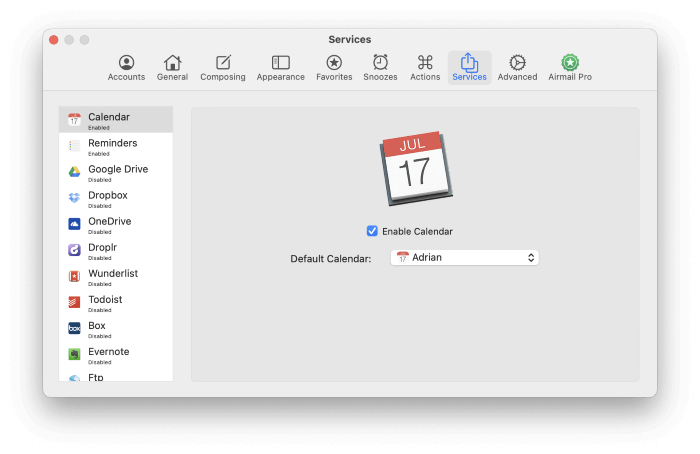
The app provides excellent support for third-party services, allowing you to send a message to your favorite task manager, calendar, or notes app.
3. eM-client
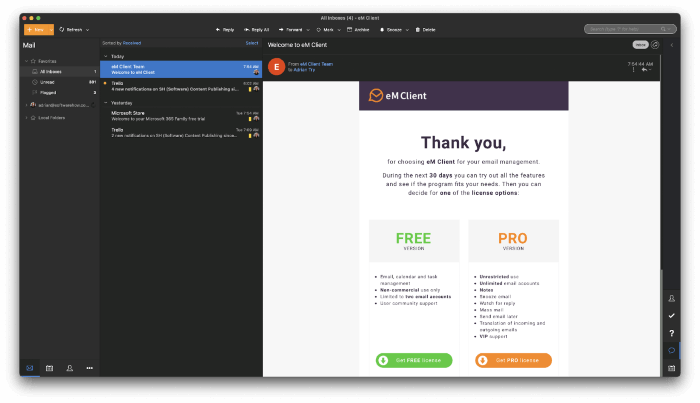
eM Client gives you most of the features you find in Mail with less clutter and a modern interface. It’s the runner-up in our Beste e-mailclient voor Windows roundup. Read our eM Klantbeoordeling om meer te leren.
eM Client is beschikbaar voor Windows en Mac. Het kost $ 49.95 (of $ 119.95 met levenslange upgrades) van de officiële website.
You can organize your messages using folders, tags, and flags—and use rules to automate them. While the rules are more limited than Mail’s, its advanced search and search folders are comparable.
Snooze, templates, and scheduling let you deal with incoming and outgoing emails efficiently. eM Client will also block remote images, filter spam, and encrypt email. The app also includes an integrated calendar, task manager, and contacts app—but no plug-ins.
4. Microsoft Outlook
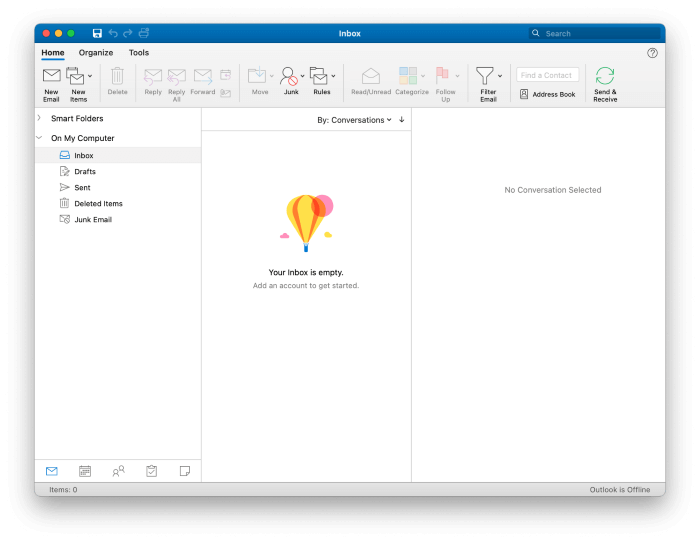
Microsoft Office-gebruikers hebben al: Outlook geïnstalleerd op hun Mac. Het biedt een nauwe integratie met andere Microsoft-apps. Verder lijkt het erg op Mail.
Outlook is beschikbaar voor Windows, Mac, iOS en Android. Het kan rechtstreeks worden gekocht bij de Microsoft Store voor $ 139.99 en is ook inbegrepen bij een Microsoft 69-abonnement van $ 365 per jaar.
Outlook bevat een vertrouwde Microsoft-gebruikersinterface, compleet met een lint vol pictogrammen met veelvoorkomende functies. Geavanceerde zoek- en e-mailregels zijn inbegrepen. Extra functionaliteit en integratie met services van derden kunnen worden toegevoegd via invoegtoepassingen.
Hoewel het automatisch ongewenste e-mail filtert en externe afbeeldingen blokkeert, is codering niet beschikbaar in de Mac-versie.
5. Postbus
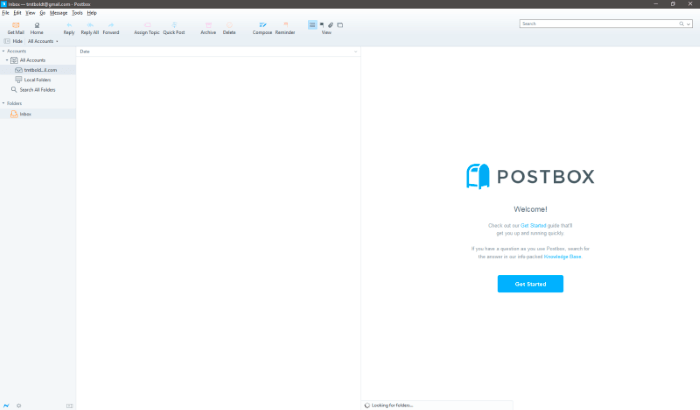
brievenbus is een e-mailclient die is ontworpen voor ervaren gebruikers. Het offert gebruiksgemak op, maar u kunt veel doen met de software.
Postbox is beschikbaar voor Windows en Mac. U kunt zich abonneren op $ 29 / jaar of het rechtstreeks kopen op de officiële website voor $ 59.
U kunt mappen markeren als favorieten voor snelle toegang en meerdere e-mails tegelijk openen met behulp van een interface met tabbladen. Sjablonen geven u een voorsprong bij het maken van uitgaande e-mails.
De geavanceerde zoekfunctie van Postbox omvat naast berichten ook bestanden en afbeeldingen, en versleutelde e-mail wordt ondersteund. Met de Quick Bar kan snel actie worden ondernomen op uw e-mails. De interface is aanpasbaar. Met Postbox Labs kunt u experimentele functies uitproberen.
Het is een app voor gevorderde gebruikers, dus de installatieprocedure is complexer en vereist extra stappen. U moet bijvoorbeeld handmatig het blokkeren van externe afbeeldingen inschakelen (zoals u doet met Mail, maar niet met de meeste andere apps).
6. MailMate
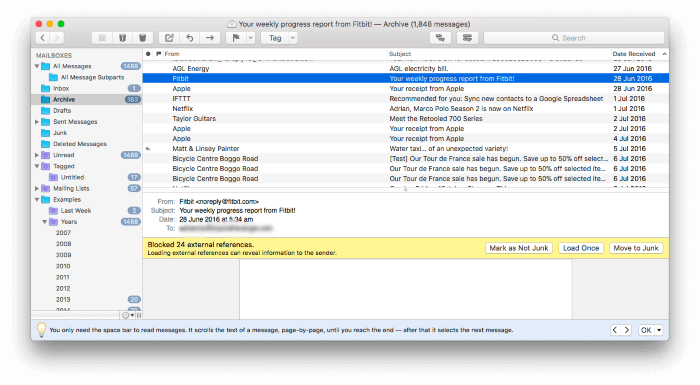
MailMate is nog krachtiger dan Postbox. Stijlvolle looks worden opgeofferd voor brute kracht, terwijl de interface is geoptimaliseerd voor toetsenbordgebruik. We vonden het de krachtigste e-mailapp voor Mac.
MailMate is alleen beschikbaar voor Mac. Het kost $ 49.99 van de officiële website.
Omdat het voldoet aan de normen, worden alleen e-mails met platte tekst ondersteund. Dat betekent dat Markdown de enige manier is om opmaak toe te voegen, wat betekent dat andere apps voor sommige gebruikers misschien beter passen. Regels en slimme mappen zijn allesomvattender dan bij alle andere apps die hier worden vermeld.
Een unieke interfacekeuze die MailMate heeft gemaakt, is om de e-mailheaders klikbaar te maken. Als u bijvoorbeeld op de naam of het e-mailadres van een persoon klikt, worden alle berichten weergegeven die met die persoon te maken hebben. Als u op een onderwerpregel klikt, worden alle e-mails met dat onderwerp weergegeven.
7. Canarische post

Canary Mail biedt sterke ondersteuning voor encryptie. We vonden het de beste op beveiliging gerichte e-mailapp voor Mac.
Canary Mail is beschikbaar voor Mac en iOS. Het is een gratis download van de papaver en iOS App Stores, terwijl de Pro-versie een in-app-aankoop van $ 19.99 is.
Naast de focus op codering, biedt Canary Mail ook snooze, zoeken in natuurlijke taal, slimme filters, het identificeren van belangrijke e-mails en sjablonen.
8. Unibox
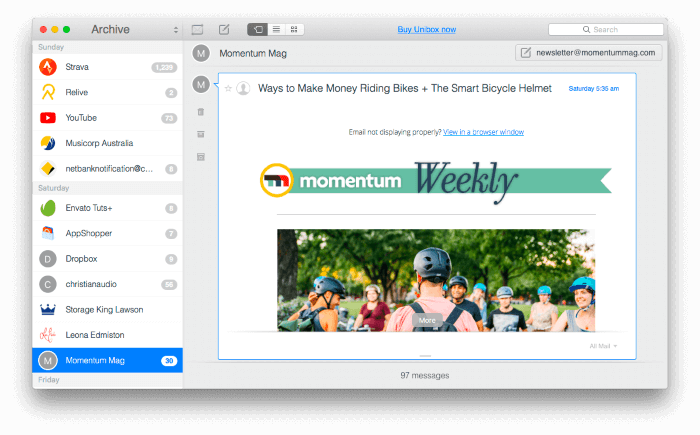
Unibox heeft de meest unieke interface in onze verzameling. Het bevat mensen, geen berichten, en voelt meer als een instant messaging-app dan e-mail.
Unibox kost $ 13.99 in de Mac App Store en is inbegrepen bij een Setapp-abonnement van $ 9.99/maand (zie onze Setapp-beoordeling).
De app geeft je een lijst van de mensen met wie je communiceert, samen met hun avatars. Als u erop klikt, wordt uw huidige gesprek weergegeven, terwijl u op de onderkant van het scherm klikt om al hun e-mails weer te geven.
9. Thunderbird
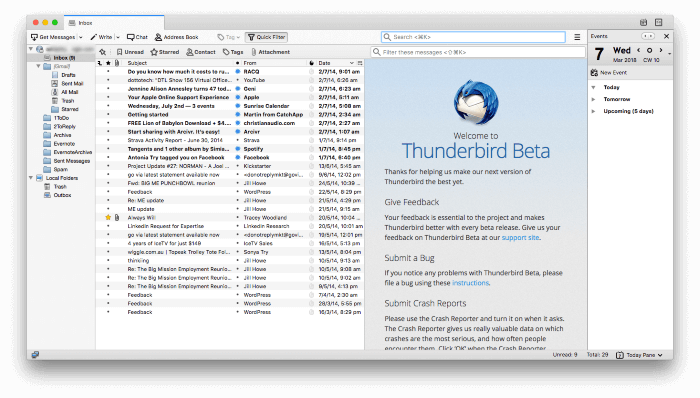
Mozilla Thunderbird is een open-source e-mailclient met een lange geschiedenis. Deze app komt overeen met Mail bijna feature-for-feature. Helaas ziet het er zijn leeftijd uit. Desondanks blijft het een uitstekend gratis alternatief.
Thunderbird is gratis en open-source en beschikbaar voor Mac, Windows en Linux.
Wat Thunderbird mist in stijl, maakt het goed met functies. Het biedt organisatie door middel van mappen, tags, vlaggen, flexibele automatiseringsregels, geavanceerde zoekcriteria en slimme mappen.
Thunderbird scant ook op spam, blokkeert afbeeldingen op afstand en biedt codering door het gebruik van een add-on. Er is zelfs een behoorlijk aantal add-ons beschikbaar, die functionaliteit en integratie met services van derden toevoegen.
Snel overzicht van Apple Mac Mail
Wat zijn de sterke punten van Mac Mail?
Eenvoudige instelling
De Mail-app van Apple is voorgeïnstalleerd op elke Mac, waardoor het een fluitje van een cent is om aan de slag te gaan. Wanneer u een nieuw e-mailaccount toevoegt, begint u met het kiezen van de provider die u gebruikt.
Je wordt dan doorverwezen naar die provider om in te loggen en de Mail-app toegang te geven. Normaal gesproken hoeft u geen ingewikkelde serverinstellingen in te voeren.
Ten slotte kies je welke apps met dat account moeten synchroniseren. De opties zijn Mail, Contacten, Kalenders en Notities.
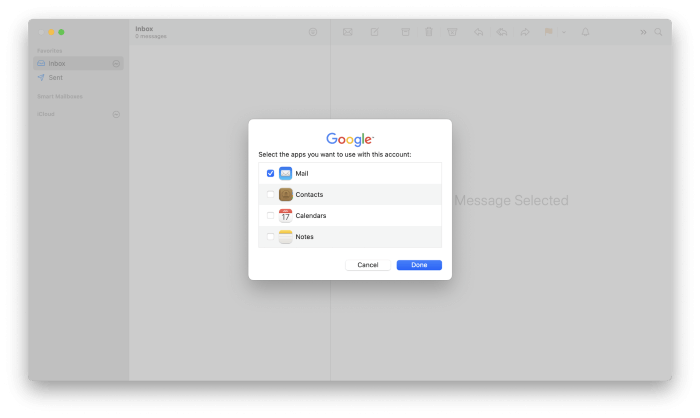
Postvak IN verwerken
Mail biedt tal van functies om u te helpen efficiënt om te gaan met inkomende e-mail. De eerste hiervan is het gebruik van gebaren. Als u naar links veegt op een e-mail, markeert u deze standaard als ongelezen. Je verwijdert het door naar rechts te swipen.
Gebaren zijn minder configureerbaar dan in eerdere versies van Mail. In Big Sur kun je ‘veeg naar rechts’ wijzigen van ‘verwijderen’ in ‘archiveren’, en dat is alles.
Om geen berichten van belangrijke mensen te missen, kun je ze VIP’s maken. Hun berichten verschijnen dan in de VIP-mailbox.
Je kunt ook onbelangrijke gesprekken dempen in je inbox. Als je dat doet, zie je een speciaal pictogram op het bericht. Als er gerelateerde nieuwe berichten binnenkomen, ontvang je geen melding. Dit lijkt op de snooze-functie die wordt aangeboden door andere e-mailclients, behalve dat dempen het bericht in de inbox laat terwijl snooze het tijdelijk verwijdert.
Organisatie management
De meesten van ons hebben een vrachtwagen vol e-mails om te beheren – meestal duizenden gearchiveerde berichten plus tientallen nieuwe die elke dag binnenkomen. Met Mac Mail kun je ze ordenen met behulp van mappen, tags en vlaggen. In tegenstelling tot andere e-mailsoftware kunnen vlaggen in Mail verschillende kleuren hebben.
U kunt uzelf wat tijd besparen door te automatiseren hoe uw e-mails zijn georganiseerd. Met Mail kunt u flexibele regels definiëren die van invloed zijn op bepaalde e-mails. Ze kunnen u automatisch een bericht laten archiveren of markeren, u waarschuwen met verschillende vormen van melding, een bericht beantwoorden of doorsturen, en meer. U kunt bijvoorbeeld alle e-mails van uw baas een rode vlag geven om hun belang te tonen of een unieke melding maken wanneer u een e-mail van een VIP ontvangt.
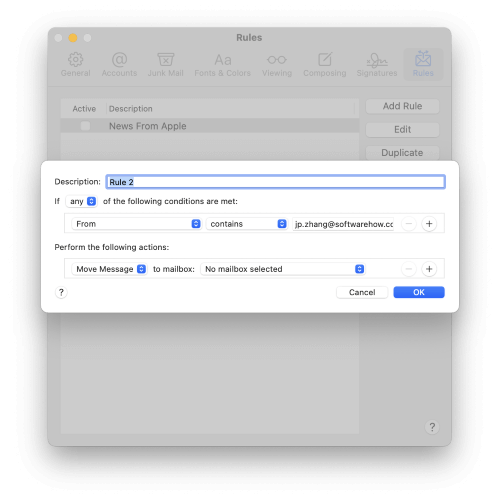
Het kan zijn dat u naar een oud bericht moet zoeken en met Mail kunt u zoeken naar woorden, woordgroepen en nog veel meer. De zoekfunctie begrijpt natuurlijke taal, dus u kunt zoekopdrachten gebruiken zoals ‘e-mails van John die gisteren zijn verzonden’. Zoeksuggesties worden weergegeven terwijl u typt.
U kunt ook een speciale zoeksyntaxis gebruiken voor nauwkeurigere zoekopdrachten. Enkele voorbeelden zijn ‘van: Jan’, ‘prioriteit: hoog’ en ‘datum: 01/01/2020-06/01/2020’. Ter vergelijking: bij sommige andere e-mailclients kunt u een formulier gebruiken in plaats van een zoekopdracht te typen, terwijl andere beide opties bieden.
Zoekopdrachten die u regelmatig uitvoert, kunnen worden opgeslagen als slimme mailboxen, die worden weergegeven in het navigatievenster. Als u dit doet, wordt een formulier weergegeven waarin u uw zoekcriteria visueel kunt aanpassen.
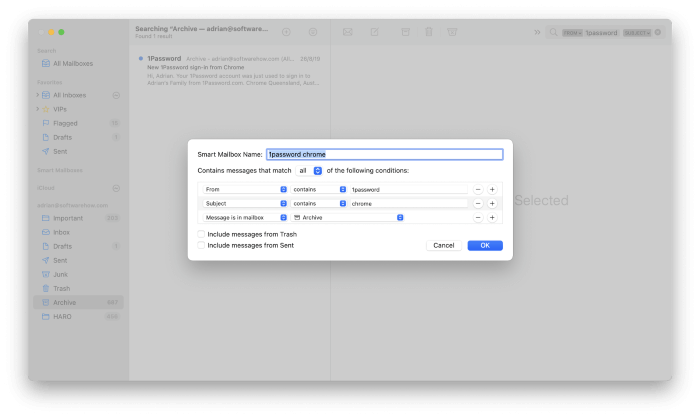
Beveiliging en privacy
Mail kan automatisch spam detecteren, maar de functie is uitgeschakeld omdat veel e-mailproviders dit op de server doen. Als u dit inschakelt, kunt u beslissen of ongewenste e-mail in de inbox wordt achtergelaten of naar een ongewenste mailbox wordt verplaatst, of u kunt een regel maken om er complexere acties op uit te voeren.
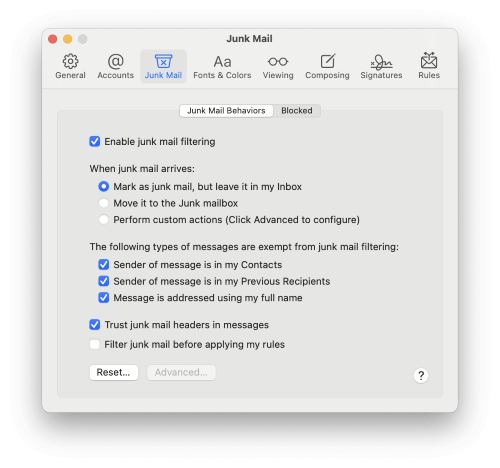
Een andere beveiligingsfunctie die door veel e-mailclients wordt geboden, is het blokkeren van afbeeldingen op afstand. Deze afbeeldingen worden op internet opgeslagen in plaats van in de e-mail. Ze kunnen door spammers worden gebruikt om te bepalen of u het bericht hebt geopend. Als je dat doet, bevestigt het voor hen dat je e-mailadres echt is, wat leidt tot meer spam. Hoewel Mail deze service biedt, is deze standaard uitgeschakeld.
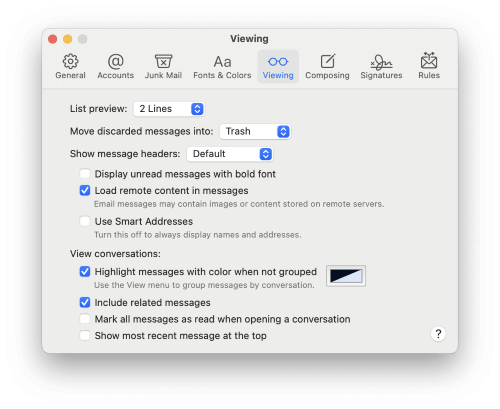
Mail kan uw e-mail ook versleutelen. Dit is een privacyfunctie die ervoor zorgt dat alleen de beoogde ontvanger het bericht kan lezen. Versleuteling vereist enige instellingen, waaronder het toevoegen van uw eigen persoonlijke certificaat aan uw sleutelhanger en het verkrijgen van de certificaten van degenen naar wie u versleutelde berichten wilt verzenden.
Kosten
Mac Mail is gratis en is voorgeïnstalleerd op elke Mac.
Wat zijn de zwakke punten van Mac Mail?
Integratie
De grootste zwakte van Mail is het gebrek aan integratie. Het is moeilijk om informatie van Mail naar andere apps te verplaatsen. Als een e-mail bijvoorbeeld een taak bevat die u moet uitvoeren, is er geen gemakkelijke manier om het bericht naar uw takenlijsttoepassing te sturen. Andere e-mailclients doen het hier veel beter.
Maar zoals veel Apple-programma’s bevat Mail gegevensdetectoren. Het is hun taak om datums en contacten te identificeren, die u vervolgens naar de agenda en het adresboek van Apple kunt sturen.
Wanneer u bijvoorbeeld de muiscursor over een datum beweegt, wordt een vervolgkeuzemenu weergegeven.

Klik erop en je kunt het toevoegen aan Apple Calendar.
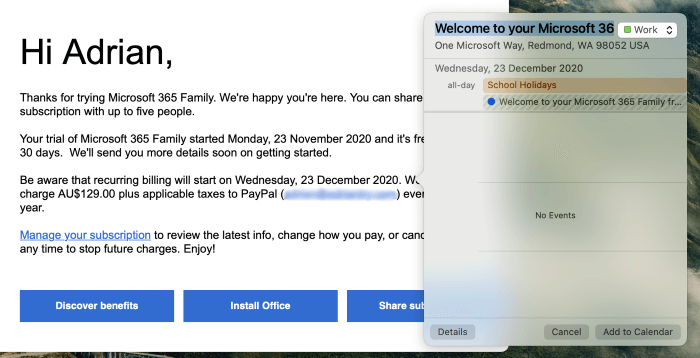
Evenzo, wanneer u de muisaanwijzer over een adres beweegt, kunt u het toevoegen aan Apple Contacten. Houd er rekening mee dat andere informatie uit de e-mail ook wordt opgehaald, zoals het e-mailadres, ook al staat het niet op de regel waarnaar u verwijst.
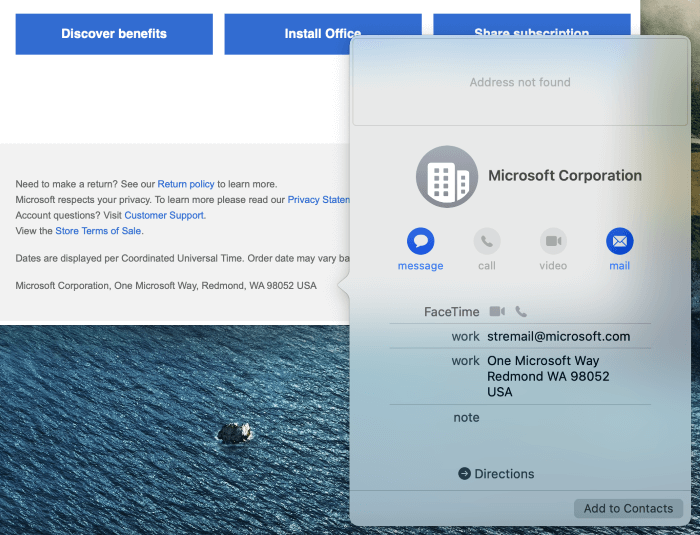
U kunt extra functies aan Mail toevoegen met behulp van plug-ins. Met Big Sur echter, de Invoegtoepassingen beheren… knop ontbreekt aan de onderkant van de pagina Algemene voorkeuren op mijn iMac. Het proberen van een paar voorgestelde oplossingen die ik online vond, hielp niet.
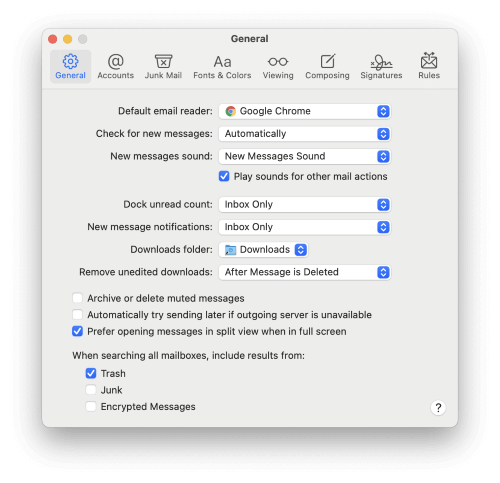
In ieder geval heb ik de indruk dat de meeste plug-ins functionaliteit toevoegen in plaats van integratie met andere apps en diensten. Veel alternatieve e-mailclients bieden een veel betere integratie.
Dus wat moet je doen?
Apple Mail is de standaard e-mailclient voor Mac-gebruikers. Het is gratis, is voorgeïnstalleerd op elke Mac en biedt een geweldige reeks functies.
Maar niet iedereen heeft zoveel diepgang nodig in een e-mailclient. Spark is een gratis alternatief dat aantrekkelijk en gebruiksvriendelijk is en het verwerken van uw inbox efficiënter maakt. Sommige gebruikers zullen de instant messaging-interface van Unibox ook een aantrekkelijke, eenvoudigere optie vinden.
Dan zijn er de apps die je halverwege tegemoet komen: Luchtpost en eM Client zorgen voor een goede balans tussen bruikbaarheid en functionaliteit. Hun interfaces zijn overzichtelijk en efficiënt, maar ze slagen er toch in om de meeste functies van Mail aan te bieden. Outlook en Thunderbird zijn twee alternatieven die Mail bijna feature-for-feature ontmoeten. Thunderbird is gratis, terwijl Outlook wordt meegeleverd met Microsoft Office.
Ten slotte schuwen twee alternatieven gebruiksgemak ten gunste van kracht en flexibiliteit. PostBox en MailMate hebben een grotere leercurve, maar veel ervaren gebruikers zullen veel plezier beleven.
Vervangt u Mac Mail door een alternatief? Laat ons weten welke je hebt gekozen.
Laatste artikels